win10系统outlook无法同步处理方法 win10 outlook邮件无法同步怎么办
更新时间:2023-12-23 13:48:42作者:yang
随着现代科技的不断发展,电子邮件成为人们日常生活和工作中不可或缺的一部分,有时候我们可能会遇到一些问题,例如在使用win10系统中的outlook时,出现了邮件无法同步的情况。这种情况可能会给我们的工作和生活带来一定的困扰,但幸运的是,我们可以采取一些简单的方法来解决这个问题。本文将为大家介绍win10系统中outlook邮件无法同步的处理方法,帮助大家顺利解决这一问题。
具体方法:
1、首先点击打开windows10自带的邮箱
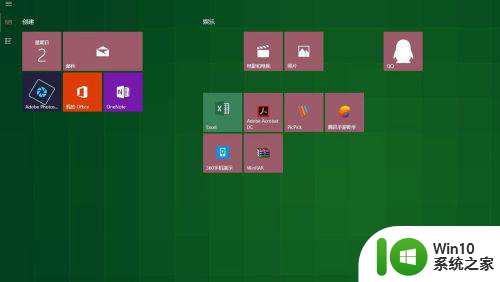
2、用鼠标右键点击页面左上角的账户图标
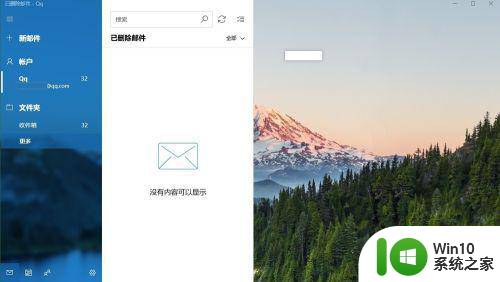
3、在打开的列表中,点击账户设置
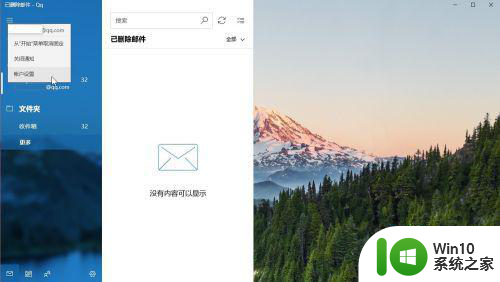
4、点击页面下方的更改邮箱同步设置
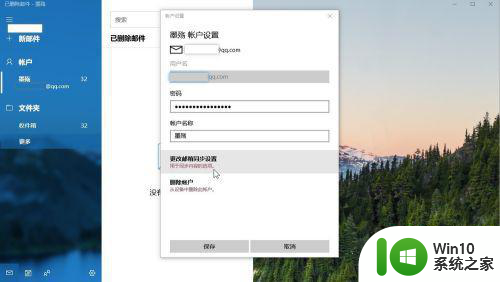
5、打开实时同步电子邮件相关的开关
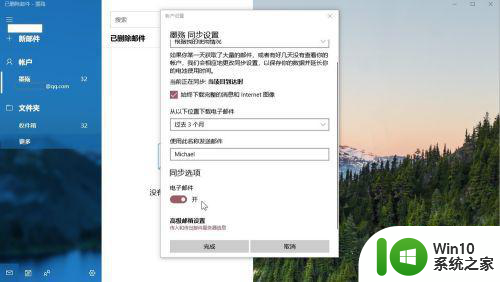
6、最后我们点击页面左下角的完成按钮
这样我们所收到或者处理的邮件就会进行实时同步了
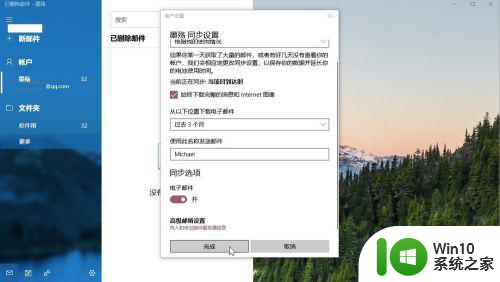
以上就是win10系统outlook无法同步处理方法的全部内容,有出现这种现象的用户可以尝试按照以上方法解决,希望对大家有所帮助。
win10系统outlook无法同步处理方法 win10 outlook邮件无法同步怎么办相关教程
- win10系统时间无法进行同步怎么办 win10无法同步时间如何解决
- w10系统时间无法同步的解决办法 window10时间同步失败怎么办
- win10自带的邮箱怎么同步qq邮箱 win10邮件同步qq邮箱设置方法
- win10同步时间失败的处理方法 win10同步时间失败怎么解决
- win10系统时间不同步怎么办 win10时间同步服务怎么同步不了
- win10无法同步时间怎么办 win10同步时间失败如何修复
- win10系统outlook不显示邮件内容如何恢复 win10 outlook邮件内容无法显示怎么办
- win10系统时间自动同步不了怎么处理 Windows 10时间同步失败的解决方法
- win10设置outlook定时发送方法 win10 outlook定时发送邮件设置步骤
- 如何在win10邮件中添加qq邮箱账户 qq邮箱如何在win10邮件中同步邮件和联系人
- win10自带邮箱如何同步网易邮箱 win10自带邮箱如何设置网易邮箱同步
- win10时间不自动更新的处理方法 Windows10时间同步失败怎么办
- 蜘蛛侠:暗影之网win10无法运行解决方法 蜘蛛侠暗影之网win10闪退解决方法
- win10玩只狼:影逝二度游戏卡顿什么原因 win10玩只狼:影逝二度游戏卡顿的处理方法 win10只狼影逝二度游戏卡顿解决方法
- 《极品飞车13:变速》win10无法启动解决方法 极品飞车13变速win10闪退解决方法
- win10桌面图标设置没有权限访问如何处理 Win10桌面图标权限访问被拒绝怎么办
win10系统教程推荐
- 1 蜘蛛侠:暗影之网win10无法运行解决方法 蜘蛛侠暗影之网win10闪退解决方法
- 2 win10桌面图标设置没有权限访问如何处理 Win10桌面图标权限访问被拒绝怎么办
- 3 win10关闭个人信息收集的最佳方法 如何在win10中关闭个人信息收集
- 4 英雄联盟win10无法初始化图像设备怎么办 英雄联盟win10启动黑屏怎么解决
- 5 win10需要来自system权限才能删除解决方法 Win10删除文件需要管理员权限解决方法
- 6 win10电脑查看激活密码的快捷方法 win10电脑激活密码查看方法
- 7 win10平板模式怎么切换电脑模式快捷键 win10平板模式如何切换至电脑模式
- 8 win10 usb无法识别鼠标无法操作如何修复 Win10 USB接口无法识别鼠标怎么办
- 9 笔记本电脑win10更新后开机黑屏很久才有画面如何修复 win10更新后笔记本电脑开机黑屏怎么办
- 10 电脑w10设备管理器里没有蓝牙怎么办 电脑w10蓝牙设备管理器找不到
win10系统推荐
- 1 索尼笔记本ghost win10 64位原版正式版v2023.12
- 2 系统之家ghost win10 64位u盘家庭版v2023.12
- 3 电脑公司ghost win10 64位官方破解版v2023.12
- 4 系统之家windows10 64位原版安装版v2023.12
- 5 深度技术ghost win10 64位极速稳定版v2023.12
- 6 雨林木风ghost win10 64位专业旗舰版v2023.12
- 7 电脑公司ghost win10 32位正式装机版v2023.12
- 8 系统之家ghost win10 64位专业版原版下载v2023.12
- 9 深度技术ghost win10 32位最新旗舰版v2023.11
- 10 深度技术ghost win10 64位官方免激活版v2023.11